- Autor Jason Gerald [email protected].
- Public 2024-01-15 08:23.
- Naposledy zmenené 2025-01-23 12:44.
Tento wikiHow vás naučí, ako zobraziť obrazovku počítača príjemcom správ Skype počas hlasového rozhovoru alebo videorozhovoru. Aj keď to môžete urobiť v programe Skype v počítači so systémom Windows alebo Mac, obrazovku nemôžete zdieľať v mobilnej verzii programu Skype.
Krok
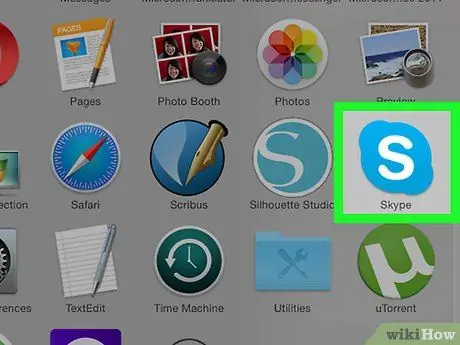
Krok 1. Otvorte Skype
Skype otvoríte kliknutím na modrú ikonu s bielym „S“. Ak sú vaše prihlasovacie údaje uložené, dostanete sa priamo na hlavnú stránku Skype.
- Ak nie ste prihlásení do svojho účtu, pokračujte zadaním svojej e -mailovej adresy Skype (alebo prepojeného telefónneho čísla) a hesla účtu.
- Ak používate počítač so systémom Windows, uistite sa, že otvárate stiahnutý Skype, nie predvolenú verziu systému Windows.
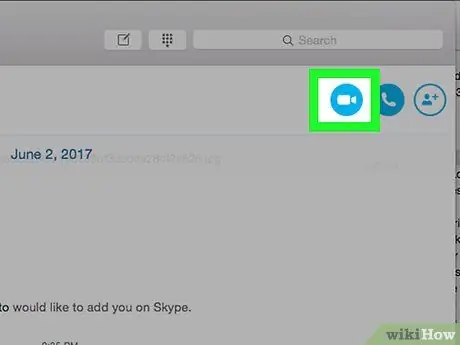
Krok 2. Začnite videohovor alebo hlasový rozhovor
Vyberte meno príjemcu z ľavého panela okna Skype a potom kliknite na ikonu videokamery alebo telefónu v pravom hornom rohu okna. Potom bude príjemca okamžite kontaktovaný.
- Zobrazenie obrazovky môžete zdieľať počas telefonovania alebo videohovoru.
- Ak vám volá príjemca správy, kliknite na tlačidlo odpovede alebo „ Odpoveď „čo je žiaduce.
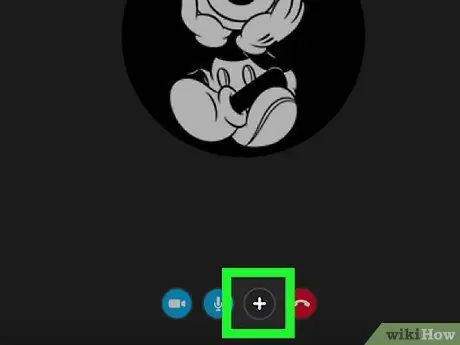
Krok 3. Kliknite na +
Je to v spodnej časti okna hovoru.
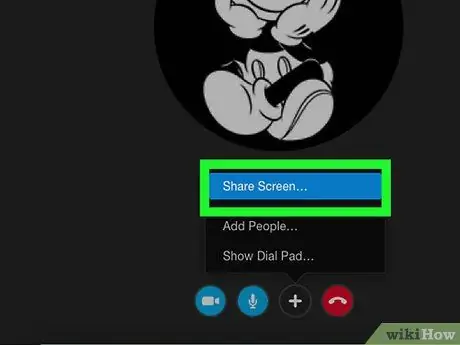
Krok 4. Kliknite na položku Zdieľať obrazovky…
Je to v strede rozbaľovacej ponuky. Po kliknutí sa zobrazí okno s ďalšími možnosťami.
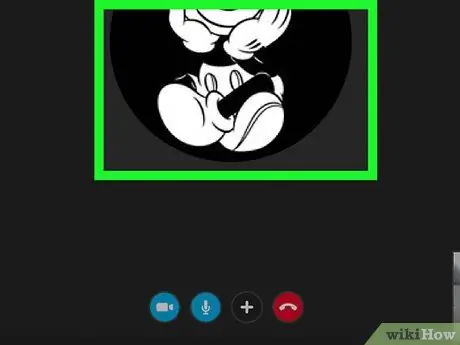
Krok 5. Vyberte snímku obrazovky, ktorú chcete zdieľať
Kliknite na obrazovku, ktorú chcete zdieľať s príjemcom. Ak existuje iba jedna obrazovka, v zozname sa vám zobrazí iba jedna možnosť.
Môžete tiež kliknúť na rozbaľovacie pole „ Zdieľajte svoju obrazovku “V hornej časti vyskakovacieho okna a zvoľte„ Zdieľať okno ”Zadajte okno, ktoré chcete zdieľať.
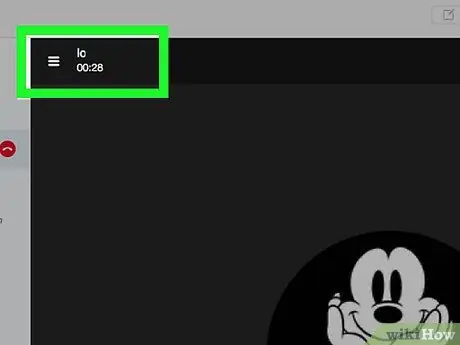
Krok 6. Kliknite na tlačidlo Štart
Je to v spodnej časti vyskakovacieho okna.
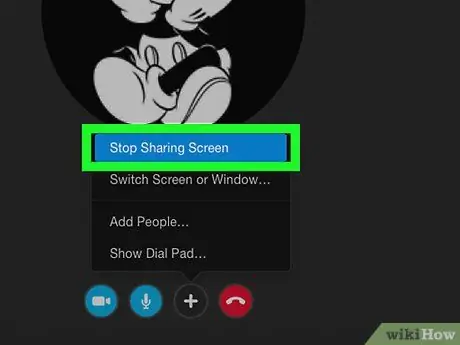
Krok 7. Kliknutím na Zastaviť zdieľanie zastavíte zdieľanie zobrazenia obrazovky
Obvykle je táto možnosť v poli v pravom hornom rohu obrazovky. Políčko však môžete presúvať po obrazovke. Po kliknutí sa obrazovka prestane zobrazovať v počítači alebo mobilnom zariadení príjemcu.
Tipy
- Obrazovky počítača môžete zdieľať s používateľmi mobilných zariadení, ale nemôžete zdieľať obrazovky mobilných zariadení.
- Dávajte si pozor na obmedzenia šírky pásma stanovené poskytovateľom internetových služieb. Je vhodné zdieľať obrazovku iba vtedy, ak máte dostatočnú rýchlosť internetu na podporu videohovorov.
Pozor
- Majte na pamäti, že kvalita internetu môže na chvíľu „zmraziť“vaše videohovory.
- Ak používate Skype vstavanú verziu systému Windows, možnosti zdieľania obrazovky alebo „ Zdieľajte obrazovky ”Sa nezobrazí.






